1.
Open een nieuwe afbeelding van 750 px bij 500 px
2.
Zet je voorgrondkleur op #f7e98b en je achtergrondkleur op #f0d838
3.
Vul je afbeelding met je verloop Lineair 0-0(zie screen)
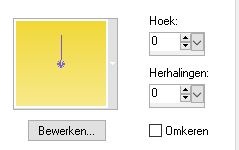
4.
Selectie/alles selecteren
5.
Lagen / nieuw laag
6.
Open tube bloem SS_83/ bewerken kopiëren/plakken in selectie/
Selectie/ niets selecteren
7.
Effecten/ afbeeldingseffecten/naadloze herhaling (zie screen)
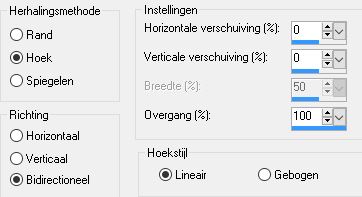
8.
Aanpassen/vervagen/radiaal vervagen (zie screen)
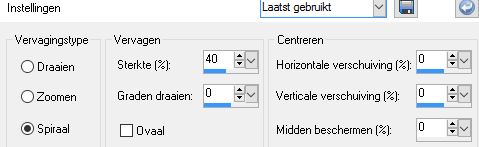
9.
Selectie/laden van schijf Les-cil-1
Staat meteen goed
10.
Selectie/wijzigen/selectie randen selecteren 6(zie screen)
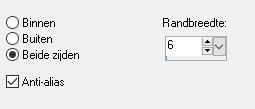
11.
Vul de rand met de achtergrond, afschuining binnen (zie screen)
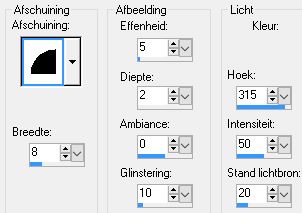
12.
Selectie/laag maken van selectie
Selectie /niets selecteren
13.
Selecteer met je toverstaf de binnenkant van de ovaal
Selectie wijzigen uitbreiden 2
14.
Lagen/ nieuwe laag en vul de met verloop
15.
Effecten/textuur/mozaïek glas (zie screen)
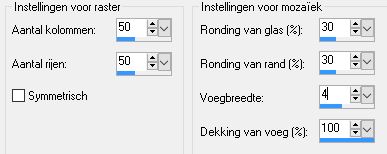
16.
Open tube bloem SS_83/ bewerken kopiëren/plakken als nieuw laag zet deze een beetje naar boven
17.
selectie/ omkeren (zorg dat je op de laag van de bloem staat, dan op delete klikken
Selectie /niets selecteren
18.
Laag samenvoegen/omlaag samen voegen, doe dit nog 1x (je hebt nog 3 lagen over)
19.
Bovenste laag dupliceren(die van het ovaal)
20.
Effecten/Mura Meister Copie(zie screen)
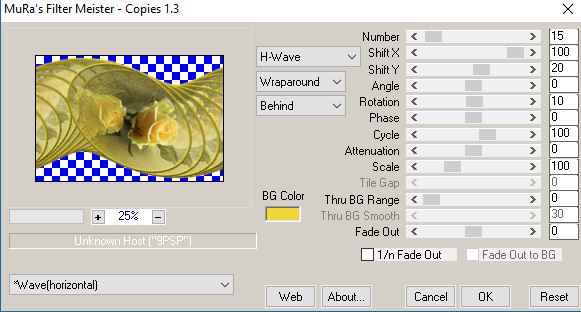
21.
Zet bij de laagdekking de modus op 50
22.
Laag/schikken/omlaag
23.
Lagen/samenvoegen/zichtbaar samenvoegen
24.
Bewerken kopiëren(of even Ctrl+D)
25.
Afbeelding/randen toevoegen:
1 px achtergrond
1 px voorgrond
1 px achtergrond
1 px voorgrond
1 px achtergrond
26.
Selectie alles selecteren/wijzigen inkrimpen 5, selectie omdraaien
27.
laag maken van selectie/ selectie niets selecteren
28.
Laag dupliceren/ afbeelding formaat met 90% wijzigen (geen vinkje bij alle lagen)
29.
Dezelfde afschuining binnen(staat nog goed)
30.
Afbeelding/randen toevoegen: 35px achtergrond/selecteer de rand met je toverstaf
31.
Lagen nieuwe laag/ plakken In selectie
32.
Effecten AP Lines (zie screen)
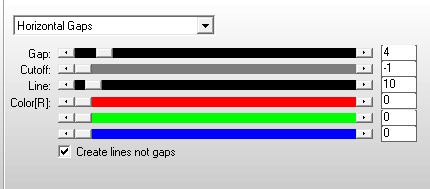
33.
Afschuining binnen(staat nog goed)
Selectie/niets selecteren
34.
1 px achtergrond
1 px voorgrond
1 px achtergrond
1 px voorgrond
1 px achtergrond
35.
Selectie alles selecteren/wijzigen inkrimpen 5, selectie omdraaien
Afschuining binnen(staat nog goed)
Selectie/niets selecteren
36.
Zet je watermerk erop, en verklein deze naar 450 px in de breedte
|